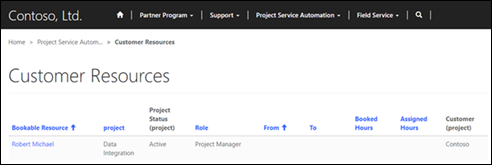Integrare Project Service Automation
La soluzione Project Service Automation per Dynamics 365 può ora essere installata in un sito per i partner (Project Service Automation per Dynamics 365 e le soluzioni per i siti partner devono essere installate). Con questa soluzione installata, i clienti e i partner possono visualizzare progetti e risorse prenotabili confermate. I clienti potranno inoltre approvare offerte e visualizzare fatture, contratti e moduli d'ordine.
Visualizzazione di progetti nel sito partner
Clienti e partner possono visualizzare i progetti che li riguardano nel sito per i partner. I clienti possono visualizzare progetti attivi e chiusi associati alla loro organizzazione. I partner possono visualizzare i progetti quando una risorsa prenotabile della loro organizzazione è associata al progetto. In tutti i casi l'utente deve avere ruoli specifici per il ruolo Web di Project Service Automation appropriati (Responsabile/revisore PSA o Responsabile/revisore partner PSA). Dopo l'accesso al sito, il cliente o il partner può visualizzare il progetto accedendo a Progetti clienti. dove può visualizzare informazioni di base per ogni progetto e filtrare i dati con Progetti attivi, Progetti chiusi o Tutti i progetti.
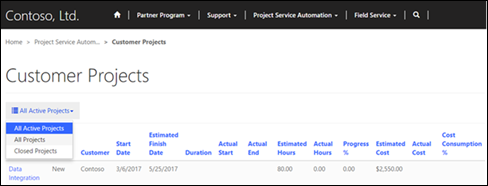
Visualizzazione e approvazione di offerte di progetto nel sito partner
I clienti possono visualizzare e approvare le offerte di progetto create associate alla loro organizzazione. Dopo aver effettuato l'accesso al sito, il cliente passa a Project Service Automation>Offerte e modifica il filtro in Ultimi 7 giorni. Vengono quindi visualizzate le offerte in sospeso con informazioni di base come lo stato e l'importo totale. Il cliente può selezionare un'offerta per visualizzare informazioni più dettagliate e approvare o rifiutare l'offerta selezionando i pulsanti Approva offerta o Rifiuta offerta nella parte inferiore della pagina.
Visualizzazione delle fatture di un progetto nel sito partner
I clienti possono visualizzare le versioni definitive delle fatture di un progetto nel sito partner dopo l'approvazione della fattura e la selezione della casella di controllo Visibile per il cliente. Per visualizzare una fattura, il cliente deve accedere al sito partner e andare a Project Service Automation>Fatture. Qui il cliente può visualizzare le informazioni di base e selezionare una fattura per maggiori dettagli.
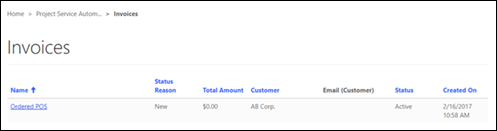
Visualizzazione di moduli d'ordine e contratti di progetto nel sito partner
I clienti possono visualizzare le versioni definitive di ordini o contratti di progetto nel sito per i partner dopo l'apertura di un contratto di progetto con la casella di controllo Visibile per il cliente selezionata nel contratto. Dopo l'accesso al sito partner, il cliente deve passare a Project Service Automation>Contratti. Qui i clienti possono visualizzare un elenco ordinato di contratti con alcune informazioni di base oppure selezionare un contratto per ulteriori informazioni.
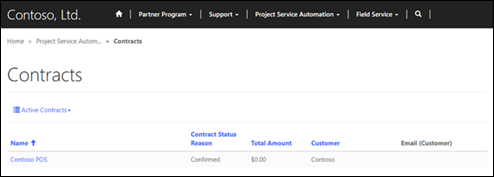
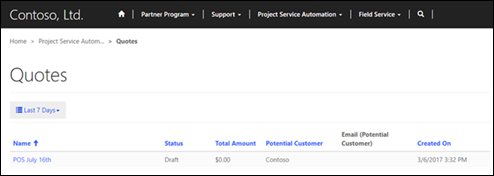
Visualizzazione di risorse prenotabili e confermate per progetto e ruolo nel sito partner
Clienti e partner possono visualizzare risorse prenotabili nel sito partner mediante la stessa procedura. Dopo l'accesso al sito partner, il cliente deve andare a Project Service Automation>Risorse cliente. Qui possono visualizzare un elenco di risorse con il relativo ruolo, le ore prenotate e altre informazioni di base. Selezionando una risorsa, potranno visualizzare le attività a cui la risorsa è stata assegnata.